Attiva i sottotitoli manuali in una riunione Webex e assegna un sottotitolatore
 Feedback?
Feedback? 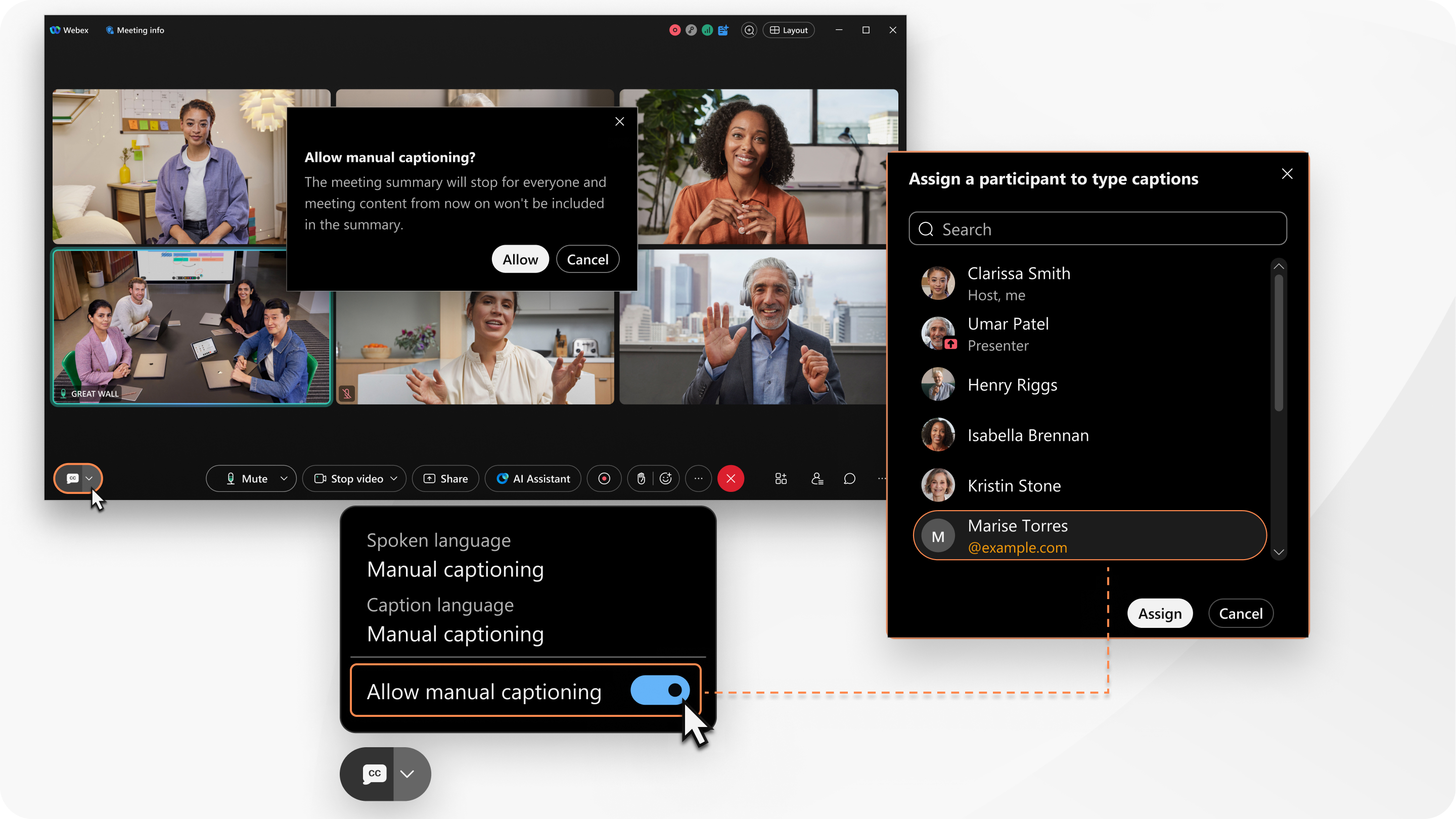
Quando si consente la sottotitolazione manuale, i partecipanti che mostrano i sottotitoli sull'app Webex per Windows, Mac, iPhone, iPad, Android e Web visualizzano una notifica nella finestra della riunione che li informa che la sottotitolazione manuale è attiva. Dopo aver assegnato il sottotitolatore, i partecipanti inizieranno a vedere i sottotitoli non appena il sottotitolatore inizierà a digitare.
È possibile assegnare il ruolo di sottotitolatore a un partecipante alla volta. Il sottotitolatore può essere chiunque nella riunione, incluso un ospite, l'ospite o un co-ospite. Se più persone si alternano nella scrittura delle didascalie, cambia il sottotitolatore quando la persona successiva è pronta a subentrare.
Se preferisci, mostra sottotitoli automatici oppure utilizza un servizio di sottotitoli manuali per aggiungere sottotitoli alla tua riunione.
Operazioni preliminari
Questa funzionalità è disponibile sull'app Webex per Windows e Mac sulla piattaforma per riunioni Webex Suite.
Gli host e i co-host possono consentire l'inserimento manuale dei sottotitoli dopo l'inizio della riunione.
Se nella riunione è attivo un riepilogo della riunione generato dall'intelligenza artificiale, è necessario interromperlo per consentire la sottotitolazione manuale.
| 1 |
Durante una riunione, fare clic su Opzioni sottotitoli per il riconoscimento vocale, la traduzione della lingua dei sottotitoli e i sottotitoli manuali |
| 2 |
Attiva Consenti sottotitoli manuali. Se il riepilogo della riunione è attivo, fare clic su Consenti per interromperlo. |
| 3 |
Selezionare il partecipante a cui si desidera assegnare le didascalie e fare clic su Assegna. Se la persona non si è ancora unita alla riunione, fare clic su Annulla e assegnare il sottotitolatore in seguito. Dopo aver assegnato il ruolo, l'etichetta didascaliaappare sotto il nome del partecipante nell'elenco dei partecipanti. Il partecipante riceve una notifica nella finestra della riunione che lo informa che è il sottotitolatore. Possono iniziare a digitare manualmente le didascalie. |
Operazioni successive
Per disattivare i sottotitoli manuali in qualsiasi momento, fare clic su Opzioni sottotitoli per sottotitoli manuali e disattivare Consenti sottotitoli manuali.



